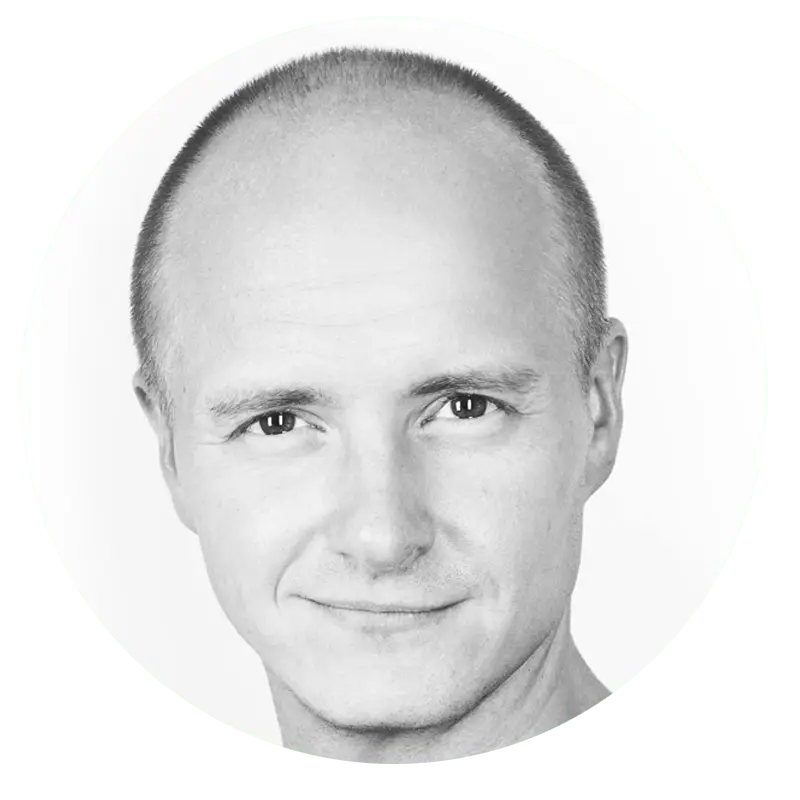In diesem Beitrag erfahren Sie, wie Sie Ihren professionellen Instagram Feed auf einer Website einbinden können. Als Voraussetzung dazu brauchen Sie einen Instagram Business oder Creator-Account. Personal Accounts ist das künftig leider nicht mehr Seitens Instagram gestattet. Wenn Sie demnach das Problem haben, dass plötzlich Ihr Instagram-Feed nicht mehr auf Ihrer Website angezeigt wird, so liegt es vermutlich daran, dass Sie noch keinen Instagram Business- oder Creator-Account haben. In diesem Fall sollten Sie sich bei business.instagram.com anmelden und nach erfolgreicher Anmeldung Ihren Instagram-Account neu auf Ihrer Website verknüpfen. In der Regel sollte Ihr Feed dann wieder auf Ihrer Website angezeigt werden.
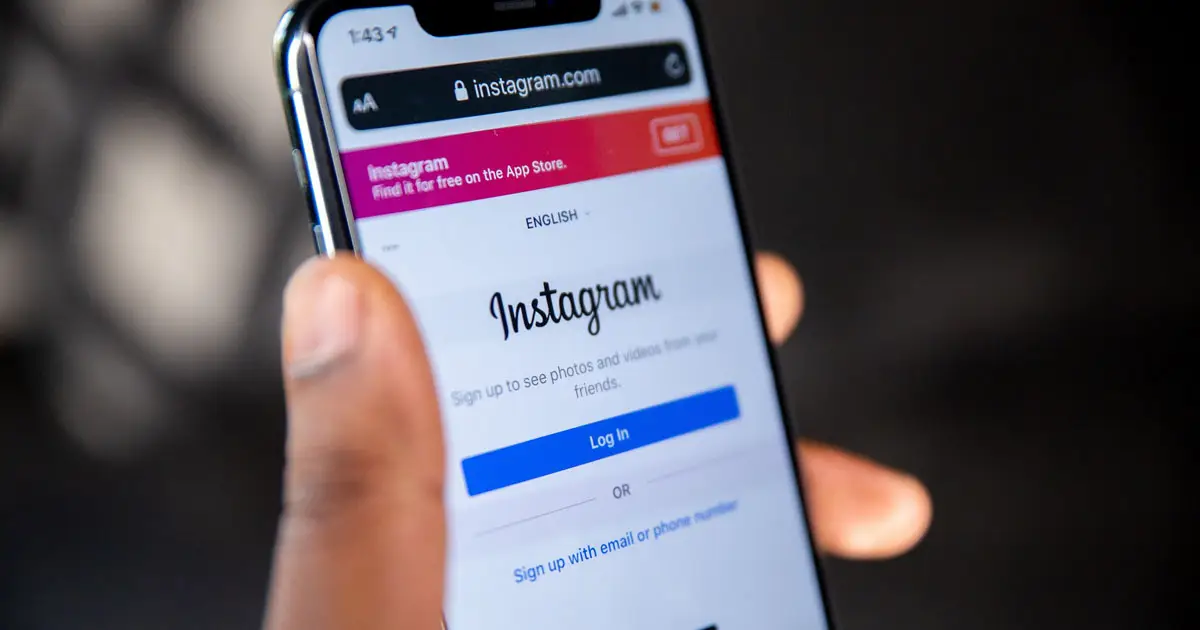
Instagram auf Website erstmalig einbinden
Wenn Sie erstmalig in die Versuchung kommen Ihren Instagram Feed auf Ihrer eigenen Website (zB in Form einer Bildergalerie) einbinden zu wollen, dann gibt es bereits zahlreiche Möglichkeiten verschiedenster Entwickler und Plattformen, die das sogar kostenfrei anbieten.
Instagram Feed auf WordPress Website einbinden
Beispielsweise bietet die reichhaltige WordPress-Entwickler-Community einige Möglichkeiten an, wie man sehr einfach seinen Business- oder Creator-Account-Feed in die eigene WordPress-Website mittels Shortcode einbinden kann. So ein Anbieter ist spotlightwp.com. Von diesem Anbieter gibt es ein kostenfreies Plugin Namens Spotlight Social Feeds – Block, Shortcode, and Widget, welche zusätzlich auch eine kostenpflichtige Pro-Version mit vielen zusätzlichen Features anbietet. Grundsätzlich ist aber auch schon die kostenfreie Version ausreichend, um den Feed auf der Website mittels Shortcode anzeigen zu lassen.
Instagram Feed mit Shortcode via Editor einbinden
Eigentlich sollte es klar sein wie das funktioniert. Da ich aber immer wieder die Frage gestellt bekomme, beantworte ich dies nun gleich an dieser Stelle. Das oben erwähnte Plugin erzeugt nach erfolgreicher Verbindung zum gewünschten Instagram-Account den Feed bereits im Backend des Plugins an. Ganz oben sieht man einen Menüpunkt mit dem Namen „Embed“, was so viel heißt wie „einbinden“. Wenn man nun dort hinklickt, sieht man in der rechten Seitenleiste „Shortcode„. Gleich darunter wird der Shortcode (zb: [instagram feed="890"]) angezeigt.
Nun kopieren Sie den Shortcode in die Zwischenablage (Windows: strg+c) und fügen diesen Code im WordPress-Editor an der Stelle ein (Windows: strg+v) wo Sie den Feed angeziegt bekommen wollen. Nach dem Sie die Änderung gespeichert und veröffentlicht haben, sollte der Feed bereits auf Ihrer Website angezeigt werden.
Instagram Feed auf anderen Website CMS- und Baukasten-Systemen einbinden
Im Grunde genommen funktioniert das bei allen anderen CMS-Systemen sehr ähnlich. Daher werde ich das nicht extra für alle anderen Systeme im Detail erklären. Grundsätzlich empfehle ich auf bereits vorhandene Ressourcen aus der jeweiligen Entwickler-Community zurück zu greifen und im individuellen Bedarfsfall ein bisschen was zu investieren, wenn Sie im Gegenwert dazu einen technischen Support haben, der sich um die Entwicklung und langfristige Einsatzfähigkeit Ihres Feeds bemüht. Bei den bekannten Baukasten-Anbietern gibt es ohnehin einen technischen Entwickler-Support, der sich um die hauseigenen „Plugins“ kümmert, damit das funktioniert.
Einzelne öffentliche Instagram Inhalte via HTML in Website einbinden
Wenn Sie nur gewisse Beiträge von Instagram in Ihre Website einbinden wollen, dann kann der HTML-Einbettungscode Abhilfe verschaffen. Wichtig dabei ist nur, dass der jeweilige Beitrag öffentlich zugänglich ist. Wenn Sie jedoch einen kompletten Instagram-Feed (mit allen Beiträgen) auf Ihrer Website anzeigen lassen wollen, dann empfehle ich Ihnen die Eingangs empfohlene Variante über ein bewährtes Plugin zu wählen.
Fachliche Hilfe benötigt?
Wenn Sie inhaltliche Unterstützung benötigen, dann stehe ich Ihnen gerne zu leistbaren Konditionen beratend und auch produktiv zur Verfügung. Senden Sie mir bitte Ihre Anfrage.